6 Cara Memperbaiki Error Unknown USB Device (Device Descriptor Request Failed) di Windows 10
Ketika Windows 10 tidak mengenali drive USB Anda, berikut cara memperbaikinya.
Saat Anda menyambungkan perangkat USB ke PC, deskriptor perangkat USB membantu mengidentifikasi perangkat yang terhubung, menentukan driver perangkat mana yang akan dimuat.
Jika deskriptor perangkat USB tidak berfungsi, PC Anda tidak akan mengenali perangkat USB Anda yang terhubung. Anda akan mendapatkan pesan error yang berbunyi, “Unknown USB Device (Device Descriptor Request Failed)”.
Jika Anda mengalami kesalahan ini, baca terus untuk mengetahui cara memperbaiki kesalahan unknown USB device di Windows 10.
Apa Penyebab Error Unknown USB Device
Kesalahan "Unknown USB Device (Device Descriptor Request Failed)" dapat terjadi karena masalah khusus perangkat keras atau sistem. Berikut berbagai penyebab kesalahan ini:
- Pembaruan perangkat lunak terbaru Anda mengalami masalah dan akhirnya merusak driver USB.
- Ada kesalahan saat Anda mengganti beberapa bagian PC Anda.
- Anda telah membuat kesalahan saat mengonfigurasi pengaturan untuk driver USB PC Anda.
- Port USB rusak.
- Perangkat USB rusak, rusak, atau terinfeksi malware.
- Driver USB rusak atau ketinggalan zaman.
- Sistem BIOS perlu diperbarui.
Sekarang Anda tahu apa yang menyebabkan kesalahan ini, berikut enam cara untuk mengatasinya.
Perbaikan Cepat
Sebelum Anda dapat menerapkan beberapa metode mendetail dalam artikel ini, berikut beberapa trik cepat yang dapat Anda coba:
- Coba reboot PC Anda dan lihat apakah ini menyelesaikan masalah Anda.
- Coba hubungkan perangkat USB Anda ke port USB yang berbeda. Jika ini menyelesaikan masalah Anda, maka port USB awal yang Anda gunakan kemungkinan besar rusak.
- Colokkan perangkat USB Anda ke komputer lain. Ini akan membantu Anda menentukan apakah perangkat USB rusak atau driver sistem Anda mengalami masalah.
- Nonaktifkan pengaturan startup cepat Windows. Pengaturan ini mem-boot PC Anda dengan cepat dan dapat menyebabkan beberapa masalah pada kinerja PC Anda. Menonaktifkannya dan me-reboot PC Anda dapat membantu.
Jika perbaikan cepat ini tidak menyelesaikan masalah Anda, lanjutkan ke metode berikutnya.
Pindai PC Anda untuk Perubahan Perangkat Keras
Metode selanjutnya yang dapat Anda coba adalah memindai PC Anda untuk setiap perubahan perangkat keras. Saat pemindaian selesai, PC Anda dapat mengenali perangkat USB yang terhubung.
- Colokkan perangkat USB ke PC Anda.
- Buka Device Manager dengan menekan Windows + X dan pilih Device Manager.
- Di menu header Device Manager, klik tab Action dan pilih Scan for hardware changes dari daftar.
Tunggu sistem mengenali semua perubahan perangkat keras dan lihat apakah ini menyelesaikan masalah Anda.
Instal Ulang Driver USB
Driver USB yang salah dapat menyebabkan kesalahan ini. Untuk mengatasi masalah ini, Anda perlu mencopot pemasangan driver Perangkat USB Tidak Dikenal (Kegagalan Deskriptor Perangkat) dan memasangnya kembali.
- Buka Device Manager dengan menekan Windows + X dan pilih Device Manager.
- Luaskan bagian Universal Serial Bus controllers.
- Klik kanan driver Unknown USB Device (Device Descriptor Request Failed) dan pilih Uninstall device.
Setelah Anda selesai mencopot driver, boot ulang sistem Anda. Ini secara otomatis akan menginstal ulang driver USB dan akan membantu menghilangkan kesalahan.
Perbarui Driver Generic USB Hub
Jika metode sebelumnya tidak berhasil, Anda dapat mencoba memperbarui driver Hub USB Generik. Ada kemungkinan driver USB ini sudah usang dan merupakan penyebab Anda mengalami masalah. Berikut cara memperbarui driver Generic USB Hub.
- Buka Device Manager dengan menekan Windows + X dan pilih Device Manager.
- Luaskan bagian Universal Serial Bus controllers.
- Klik kanan opsi Generic USB Hub dan klik opsi Update driver.
Di jendela baru, pilih Search automatically for drivers.
PC Anda akan mencari driver yang kompatibel secara online. Ketika pembaruan selesai, colokkan perangkat USB Anda dan periksa apakah ini telah menyelesaikan masalah Anda.
Gunakan Alat Troubleshoot Windows
Anda juga dapat mengatasi kesalahan Perangkat USB Tidak Dikenal menggunakan Troubleshoot Windows. Ini adalah alat Windows 10 bawaan yang membantu Anda mencari dan memperbaiki berbagai masalah sistem.
- Buka Troubleshoot dengan mengetik Troubleshoot di bilah pencarian menu Mulai dan pilih Pencocokan Terbaik.
- Pilih Hardware and Devices, lalu pilih Run the troubleshooter untuk memulai proses pemecahan masalah.
Ketika proses selesai, tutup pemecah masalah dan mulai ulang PC Anda untuk menerapkan perbaikan.
Nonaktifkan Pengaturan USB Selective Suspend
Metode lain yang dapat menyelesaikan masalah Anda adalah menonaktifkan Pengaturan USB Selective Suspend.
- Buka Control Panel dengan mengetikkan Control Panel di Bilah Pencarian Windows dan pilih Pencocokan terbaik.
- Arahkan ke System and Security > Power Options > Change plan settings.
- Di jendela yang muncul, pilih opsi Change advanced power settings.
- Di layar Power Options, temukan dan perluas USB settings.
- Perluas pengaturan USB selective suspend dan nonaktifkan opsi On battery dan Plugged in.
- Klik Apply dan kemudian klik OK.
Mulai ulang PC Anda atau reboot untuk menerapkan perubahan ini. Colokkan perangkat USB Anda dan periksa apakah ini telah menyelesaikan masalah Anda.
Memperbaiki Error Unknown USB Device Dengan Cara Mudah
Sekarang, Error Unknown USB Device (Device Descriptor Request Failed) harus diselesaikan. Ini adalah kesalahan yang membuat frustrasi, tetapi sebagian besar masalah USB diselesaikan setelah menginstal ulang driver USB.

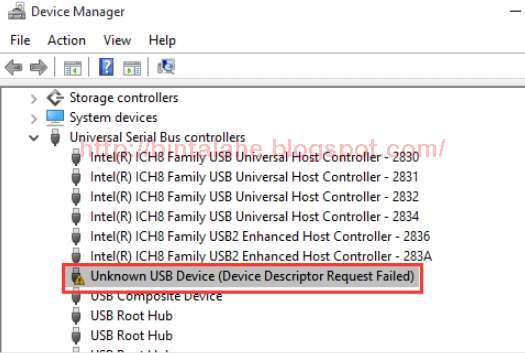




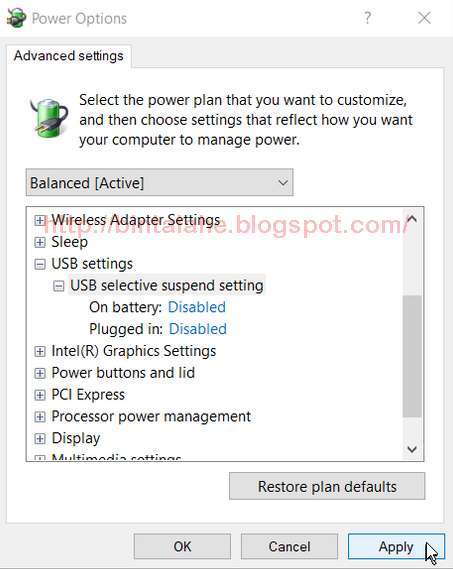
0 Response to "6 Cara Memperbaiki Error Unknown USB Device (Device Descriptor Request Failed) di Windows 10"
Post a Comment